【Microsoft Edge】 リンクを新しいタブ・新しいウィンドウで開く方法

【Microsoft Edge】 リンクを新しいタブ・新しいウィンドウで開く方法
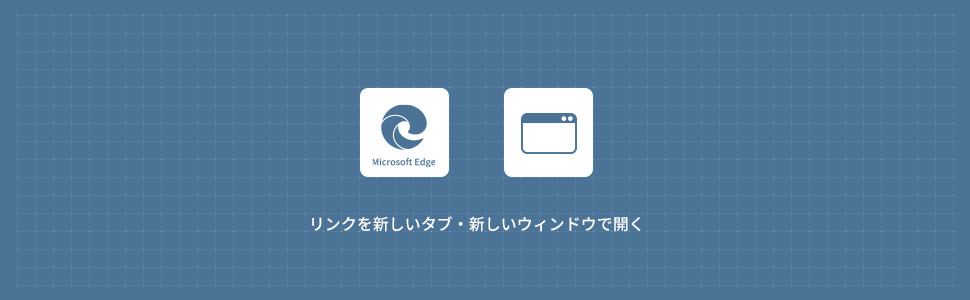
1
リンクを新しいタブで開く
右クリックメニューから開く
1画面下の Microsoft Edgeをクリックしてブラウザを起動します。
Microsoft Edgeをクリックしてブラウザを起動します。

2Webサイトに移動して、新しいタブで開きたいテキストリンク・画像リンクを「右クリック」します。
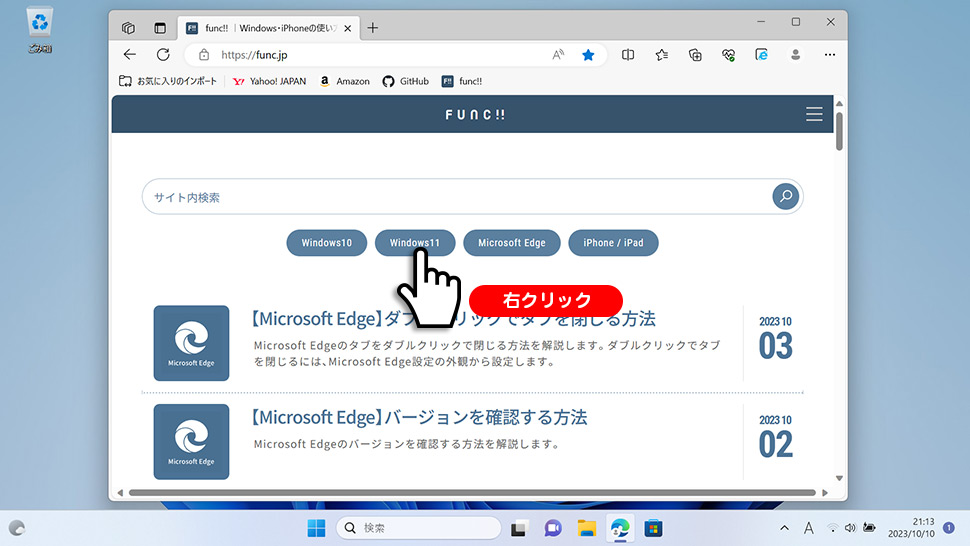
3表示されたメニューから「リンクを新しいタブで開く」をクリックします。
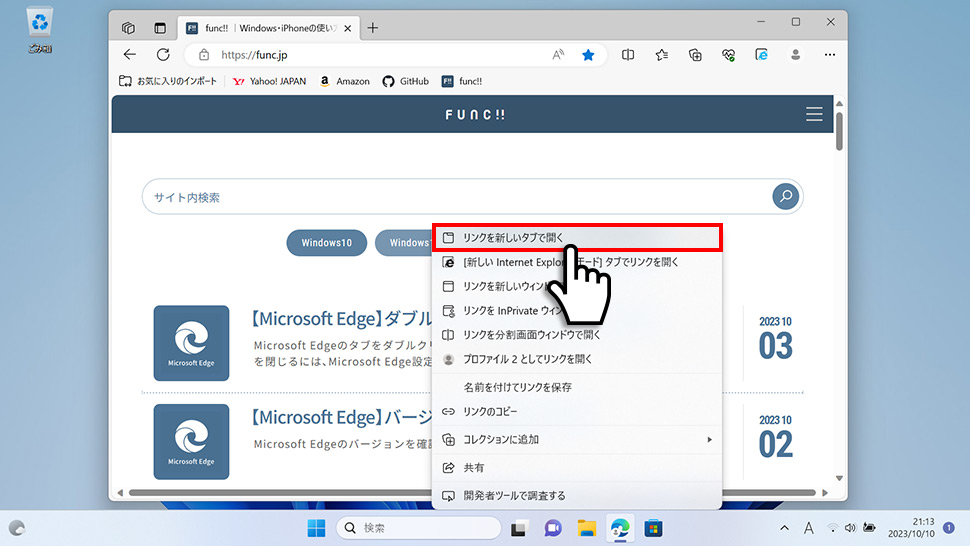
4リンク先が新しいタブで開きます。

「Ctrl」を押しながらクリック
1キーボードのCtrlを押しながらテキストリンク・画像リンクをクリックします。
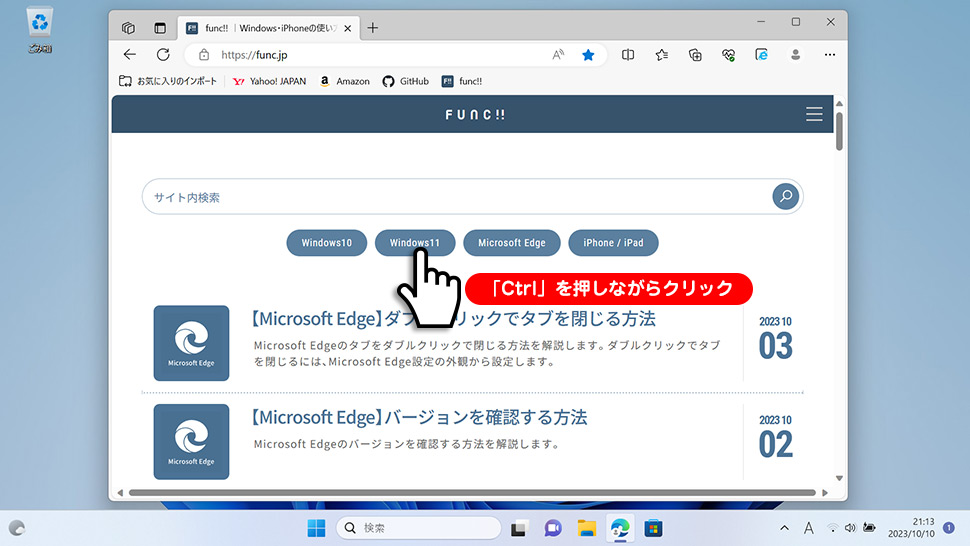
2リンク先が新しいタブで開きます。

マウスの種類によっては、リンクにカーソルを合わせマウスホイールを押し込むことで、リンク先を新しいタブで開くこともできます。
2
リンクを新しいウィンドウで開く
右クリックメニューから開く
1画面下の Microsoft Edgeをクリックしてブラウザを起動します。
Microsoft Edgeをクリックしてブラウザを起動します。

2Webサイトに移動して、新しいウィンドウで開きたいテキストリンク・画像リンクを「右クリック」します。
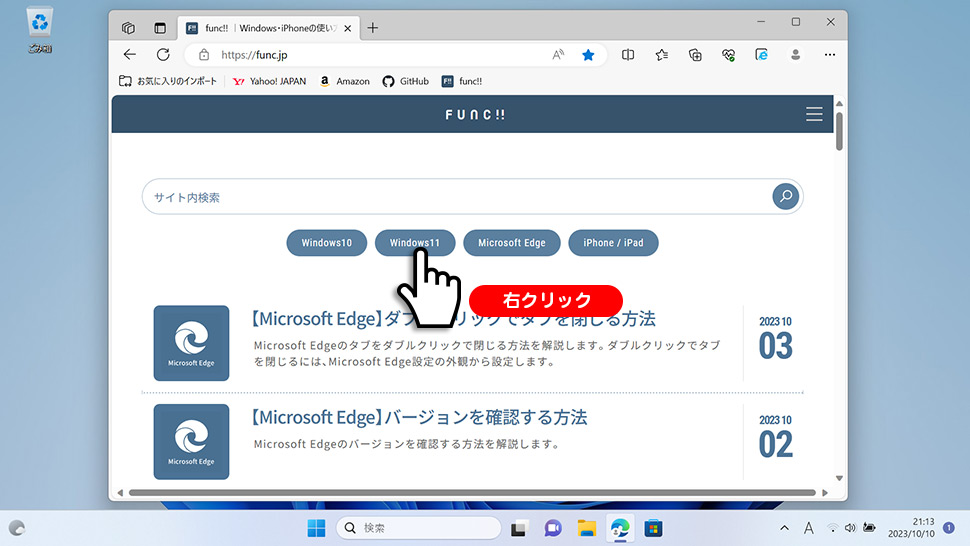
3表示されたメニューから「リンクを新しいウィンドウで開く」をクリックします。
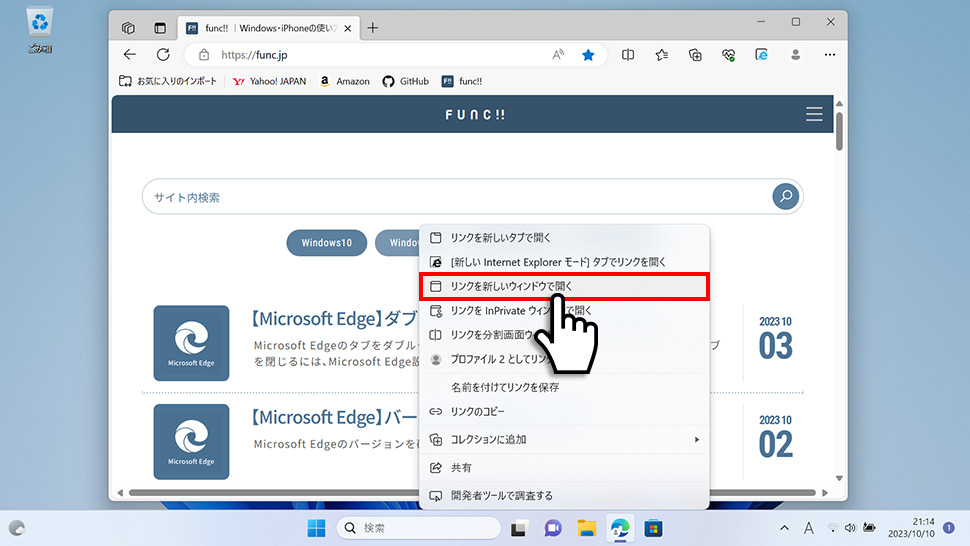
4リンク先が新しいウィンドウで開きます。
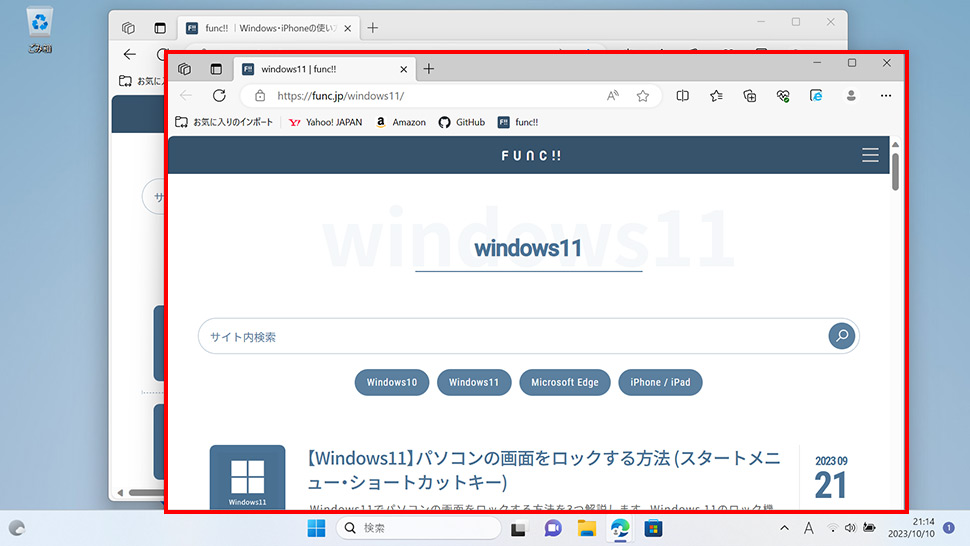
「Ctrl」を押しながらクリック
1キーボードのShiftを押しながらテキストリンク・画像リンクをクリックします。
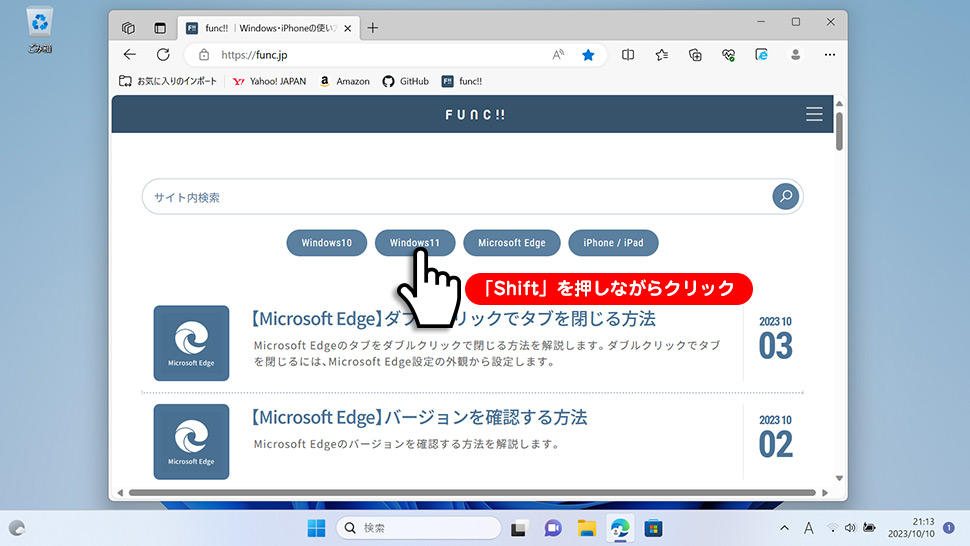
2リンク先が新しいウィンドウで開きます。
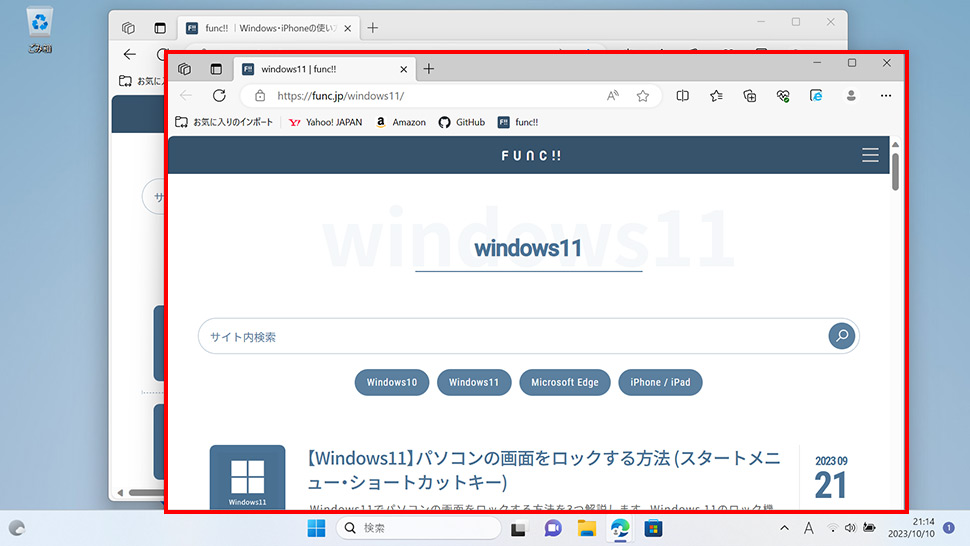
Microsoft Edge
- 【Microsoft Edge】 Microsoft Edgeの使い方
- 【Microsoft Edge】 「このサイトにはクーポンがあります」を非表示にする方法
- 【Microsoft Edge】 InPrivate(プライベート)ウィンドウを開く方法
- 【Microsoft Edge】 「お気に入り」をエクスポート・インポートする方法
- 【Microsoft Edge】 起動時に開くページを設定・変更する方法
- 【Microsoft Edge】 Webサイト(URL)のQRコードを作成する方法
- 【Microsoft Edge】 複数のタブを閉じる前に確認画面を表示させる方法
- 【Microsoft Edge】 お気に入りバーを表示・非表示にする方法
- 【Microsoft Edge】 Internet Explorerモード(IEモード)の設定
- 【Microsoft Edge】 起動時のホームページをYahoo! JAPANに変更する方法


